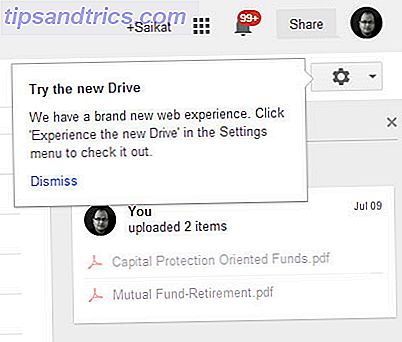Οι τύποι στο Excel συχνά χρησιμοποιούν δεδομένα και τιμές από άλλα κελιά χρησιμοποιώντας αναφορές σε αυτά τα κελιά. Αν έχετε πολλούς τύπους, οι αναφορές των κυττάρων μπορούν να μπερδευτούν, καθιστώντας δύσκολο να κατανοήσετε τους τύπους σας.
Η χαρακτηριστική Ορισμένα ονόματα στο Excel καθιστά τους τύπους και τα άλλα σας δεδομένα λιγότερο συγκεχυμένα και ευκολότερα κατανοητά. Αντί να αναφέρετε ένα κελί που περιέχει μια τιμή ή μια φόρμουλα ή μια περιοχή κελιών από τις κεφαλίδες γραμμών και στηλών (A1, B2, κλπ.), Μπορείτε να χρησιμοποιήσετε ένα καθορισμένο όνομα που έχει αντιστοιχιστεί σε αυτό το κελί ή την περιοχή κελιών.
Σήμερα θα καλύψουμε τον τρόπο εργασίας με ονόματα κυμαινόμενων κυψελών, όπως τη δημιουργία ονομάτων, κανόνων και περιθωρίων για ονόματα και τον τρόπο επεξεργασίας, διαγραφής, προβολής και χρήσης ονομάτων.
Καθορισμένα ονόματα και ονόματα πινάκων στο Excel
Μη συγχέετε τα Ορισμένα Ονόματα με τα Ονόματα Πινάκων. Ένας πίνακας Excel είναι μια συλλογή δεδομένων που είναι αποθηκευμένα σε εγγραφές (σειρές) και πεδία (στήλες). Το Excel εκχωρεί ένα προεπιλεγμένο όνομα (Πίνακας1, Πίνακας2, κλπ.) Σε κάθε πίνακα που δημιουργείτε, αλλά μπορείτε να αλλάξετε τα ονόματα.
Έχουμε ήδη σας εισήγαγε στους πίνακες του Excel 8 Συμβουλές για το πώς να μάθετε Excel γρήγορα 8 Συμβουλές για το πώς να μάθετε Excel γρήγορα Δεν είναι τόσο άνετα με το Excel όπως θα θέλατε; Ξεκινήστε με απλές συμβουλές για την προσθήκη τύπων και τη διαχείριση δεδομένων. Ακολουθήστε αυτόν τον οδηγό και θα φτάσετε στην ταχύτητα σε ελάχιστο χρόνο. Διαβάστε περισσότερα και παρείχε ένα πληρέστερο φροντιστήριο σχετικά με τη χρήση πινάκων περιστροφής Πώς να χρησιμοποιήσετε έναν πίνακα περιστροφής του Excel για ανάλυση δεδομένων Πώς να χρησιμοποιήσετε έναν πίνακα περιστροφής του Excel για ανάλυση δεδομένων Ο πίνακας περιστροφής είναι ένα από τα πιο ισχυρά εργαλεία του ρεπερτορίου του Excel 2013. Χρησιμοποιείται συχνά για ανάλυση μεγάλων δεδομένων. Ακολουθήστε την επίδειξη βήμα προς βήμα για να μάθετε τα πάντα για αυτό. Διαβάστε περισσότερα . Για να μάθετε περισσότερα σχετικά με τους πίνακες στο Excel, ανατρέξτε στη σελίδα υποστήριξης της Microsoft σχετικά με τη δημιουργία πινάκων.
Κανόνες για καθορισμένα ονόματα στο Excel
Όταν δημιουργείτε καθορισμένα ονόματα στο Excel, πρέπει να ακολουθήσετε ορισμένους κανόνες. Για παράδειγμα, τα καθορισμένα ονόματα δεν μπορούν να περιέχουν κενά και ο πρώτος χαρακτήρας πρέπει να είναι γράμμα, υπογράμμιση (_) ή αντίστροφη κάθετος (\).
Για μια πλήρη λίστα κανόνων για τον ορισμό ονομάτων, ανατρέξτε στην ενότητα "Μάθετε σχετικά με τους κανόνες σύνταξης για ονόματα" αυτής της σελίδας υποστήριξης της Microsoft.
Πεδίο εφαρμογής για καθορισμένα ονόματα στο Excel
Το εύρος ενός ορισμένου ονόματος στο Excel αναφέρεται στο σημείο όπου αναγνωρίζεται το όνομα χωρίς προκριματικό, όπως ένα όνομα φύλλου ή ένα όνομα αρχείου βιβλίου εργασίας. Κάθε όνομα μπορεί να έχει ένα πεδίο τοπικού φύλλου εργασίας ή ένα πεδίο συνολικού επιπέδου βιβλίου εργασίας.
Για περισσότερες πληροφορίες σχετικά με την εμβέλεια ενός καθορισμένου ονόματος, ανατρέξτε στην ενότητα "Το εύρος μιας ονομασίας" αυτής της σελίδας υποστήριξης της Microsoft.
Δημιουργήστε μια ονομαστική περιοχή στο Excel
Έχετε μερικές διαφορετικές επιλογές για τη δημιουργία ονομάτων εύρους στο Excel. Μπορείτε να ορίσετε ονόματα χρησιμοποιώντας το πλαίσιο Όνομα στη γραμμή τύπων, χρησιμοποιώντας κελί κειμένου για μια ομάδα επιλεγμένων κελιών ή χρησιμοποιώντας το πλαίσιο διαλόγου Νέο όνομα .
Τα ονόματα δεν πρέπει να αναφέρονται σε κελιά. Μπορείτε να χρησιμοποιήσετε ένα όνομα για να επισημάνετε μια τιμή ή έναν τύπο που χρησιμοποιείτε σε πολλά μέρη του βιβλίου εργασίας σας.
Κατά τον ορισμό ενός ονόματος για ένα κελί ή μια περιοχή κελιών, χρησιμοποιούνται απόλυτα αναφορές κυττάρων από προεπιλογή.
Ορίστε ένα όνομα χρησιμοποιώντας το πλαίσιο ονόματος
Η χρήση του πλαισίου Όνομα είναι ο ευκολότερος τρόπος για να ορίσετε ένα όνομα για μια ομάδα κελιών. Ο ορισμός ενός ονόματος χρησιμοποιώντας το πλαίσιο Όνομα δημιουργεί ονόματα με πεδίο εφαρμογής μόνο σε επίπεδο βιβλίου εργασίας, που σημαίνει ότι το όνομα μπορεί να αναφέρεται οπουδήποτε στο βιβλίο εργασίας στο οποίο δημιουργήθηκε, χωρίς να προσθέσετε ονόματα φύλλων ή ονόματα αρχείων βιβλίου εργασίας.
Θα καλύψουμε μια άλλη μέθοδο που σας επιτρέπει να δημιουργήσετε ονόματα επιπέδου φύλλου εργασίας αργότερα.
Για να χρησιμοποιήσετε το πλαίσιο Όνομα για να ορίσετε ένα όνομα, κάντε τα εξής:
- Επιλέξτε το κελί ή το εύρος κελιών που θέλετε να ονομάσετε.
- Πληκτρολογήστε το όνομα που θέλετε στο πλαίσιο Όνομα στην αριστερή πλευρά της γραμμής φόρμουλας και πατήστε Enter .
Βεβαιωθείτε ότι ακολουθείτε τους κανόνες για τα ονόματα που αναφέρονται παραπάνω.
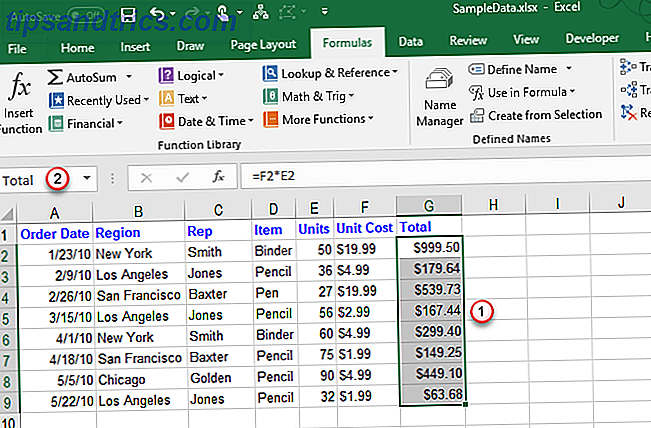
Ορίστε ένα όνομα από το κελί κελιού κειμένου
Αν έχετε προσθέσει τις επικεφαλίδες των γραμμών ή των στηλών στα δεδομένα σας, μπορείτε να χρησιμοποιήσετε αυτές τις επικεφαλίδες ως ονόματα.
Για να ορίσετε ένα όνομα από μια επικεφαλίδα, κάντε τα εξής:
- Επιλέξτε τα κελιά που θέλετε να ονομάσετε συμπεριλαμβανομένης της ετικέτας στη γραμμή ή τη στήλη.
- Στην καρτέλα Φόρμες, κάντε κλικ στην επιλογή Δημιουργία από την επιλογή στην ενότητα Ορισμένα ονόματα ή πατήστε Ctrl + Shift + F3 .
Εάν η ετικέτα περιέχει κενά διαστήματα ή άλλους μη έγκυρους χαρακτήρες, όπως το στοιχείο ampersand (&), αντικαθίστανται από μια υπογράμμιση.
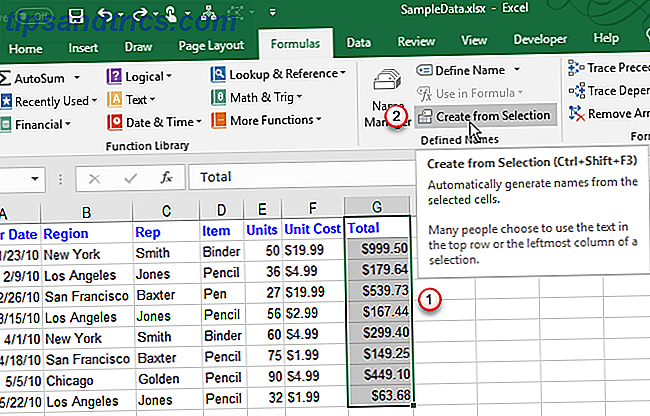
Στο παράθυρο διαλόγου Δημιουργία ονομάτων από την επιλογή, επιλέξτε τη θέση της ετικέτας επικεφαλίδας που θέλετε να χρησιμοποιήσετε ως όνομα.
Για παράδειγμα, η ετικέτα τίτλου στην παραπάνω εικόνα βρίσκεται στην κορυφή της επιλεγμένης στήλης. Επομένως, ελέγξουμε το πλαίσιο " Top row " και κάνουμε κλικ στο OK .
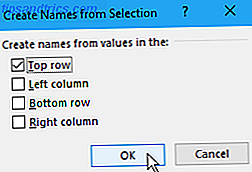
Το όνομα είναι ένα όνομα επιπέδου βιβλίου εργασίας και ισχύει για όλα τα επιλεγμένα κελιά εκτός από την κεφαλίδα ετικέτας κεφαλίδας. Όταν επιλέγετε τα κελιά στα οποία αναφέρεται το όνομα, χωρίς την κεφαλίδα ετικέτας κεφαλίδας, θα δείτε το όνομα στο πλαίσιο Όνομα .
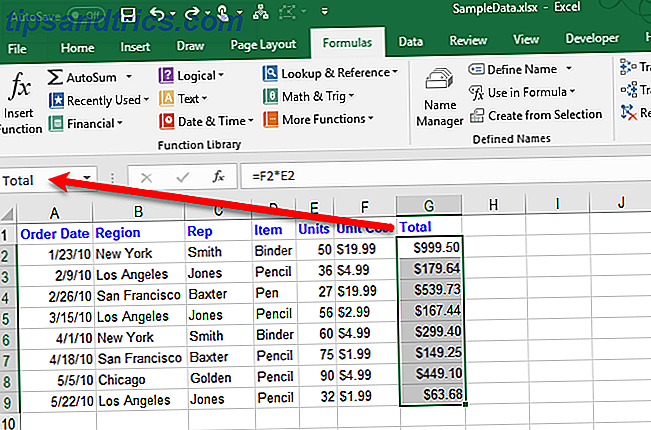
Ορίστε ένα όνομα χρησιμοποιώντας το πλαίσιο διαλόγου Νέο όνομα
Το παράθυρο διαλόγου Νέο όνομα παρέχει περισσότερες επιλογές κατά τη δημιουργία ονομάτων, όπως ο καθορισμός εύρους επιπέδου φύλλου εργασίας ή η προσθήκη σχολίου σε ένα όνομα. Επίσης, το παράθυρο διαλόγου Νέο όνομα σας επιτρέπει να ορίσετε ένα όνομα για μια τιμή ή έναν τύπο.
Για να χρησιμοποιήσετε το πλαίσιο διαλόγου Νέο όνομα για να ονομάσετε ένα κελί ή μια περιοχή κελιών, ξεκινήστε με τα εξής:
- Αν ορίζετε ένα όνομα για ένα κελί ή μια περιοχή κελιών, επιλέξτε τα κελιά που θέλετε να ονομάσετε. Δεν έχει σημασία το ποιά κελιά επιλέγονται αν ορίζετε ένα όνομα για μια τιμή ή έναν τύπο.
- Στην καρτέλα Φόρμες, κάντε κλικ στην επιλογή Ορισμός ονόματος στην ενότητα Ορισμένα ονόματα .
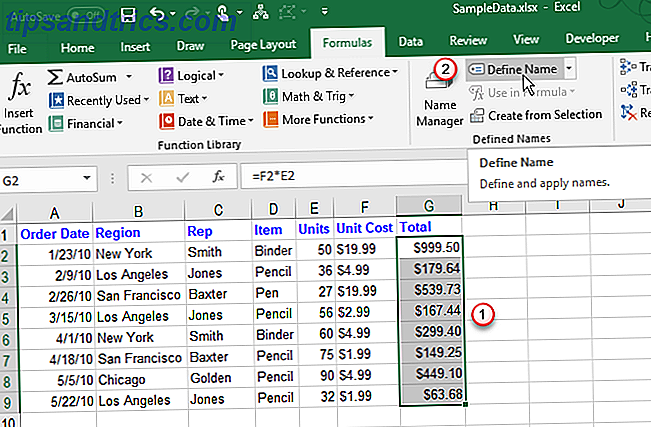
Στο παράθυρο διαλόγου Νέο όνομα, καθορίστε τις ακόλουθες πληροφορίες:
- Όνομα : Καταχωρίστε ένα όνομα σύμφωνα με τους κανόνες για τα καθορισμένα ονόματα.
- Πεδίο εφαρμογής : Από προεπιλογή, το βιβλίο εργασίας επιλέγεται ως πεδίο για το όνομα. Αν θέλετε να δώσετε το πεδίο επιπέδου φύλλου εργασίας, επιλέξτε το φύλλο εργασίας που θέλετε από την αναπτυσσόμενη λίστα Scope .
- Σχόλιο : Προσθέστε τις σημειώσεις που θέλετε στο όνομα.
- Αναφέρεται στα εξής: Τα τρέχοντα επιλεγμένα κελιά και το όνομα του ενεργού φύλλου εργασίας Τρόπος εργασίας με τις καρτέλες φύλλου εργασίας στο Excel Τρόπος εργασίας με καρτέλες φύλλου εργασίας στο Excel Τα φύλλα εργασίας στο βιβλίο εργασίας του Excel εμφανίζονται ως καρτέλες στο κάτω μέρος του παραθύρου του Excel. Θα σας δείξουμε πώς να δουλέψετε καλύτερα με τις καρτέλες του φύλλου εργασίας του Excel. Ανάγνωση Περισσότερα (ή καρτέλα) εισάγονται αυτόματα στο πλαίσιο Αναφορά σε . Αν ορίζετε ένα όνομα για μια τιμή ή έναν τύπο, αντικαταστήστε αυτό που υπάρχει στο πλαίσιο Αναφορά σε με ένα σύμβολο ίσων (=) ακολουθούμενο από την τιμή ή τον τύπο.
Το κουμπί στη δεξιά πλευρά του πλαισίου Αναφορές σε σας επιτρέπει να ελαχιστοποιήσετε το παράθυρο διαλόγου Νέο όνομα και να επιλέξετε κελιά στο φύλλο εργασίας για να εισάγετε μια σειρά κελιών. Θα μιλήσουμε περισσότερο για τον τρόπο χρήσης αυτού του κουμπιού στην επόμενη ενότητα, "Επεξεργασία ονομαστικής περιοχής".
Όταν ολοκληρώσετε την εισαγωγή πληροφοριών για το όνομα, κάντε κλικ στο OK για να επιστρέψετε στο φύλλο εργασίας.
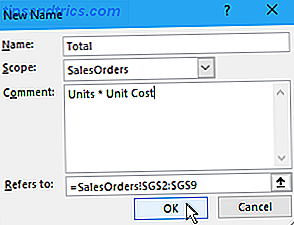
Επεξεργαστείτε μια ονομαστική περιοχή στο Excel
Μόλις ορίσετε ένα όνομα, μπορείτε να αλλάξετε το όνομα, το σχόλιό του και αυτό στο οποίο αναφέρεται.
Για να επεξεργαστείτε ένα ορισμένο όνομα ή ένα όνομα εύρους, κάντε κλικ στην επιλογή Όνομα διαχειριστή στην ενότητα Ορισμένα ονόματα της καρτέλας Φόρμες .
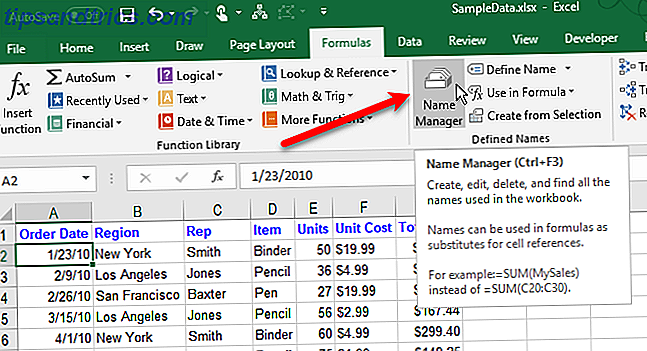
Εάν έχετε μια μακρά λίστα με ονόματα, μπορείτε να τα φιλτράρετε για να βρείτε εκείνο που θέλετε να επεξεργαστείτε.
Κάντε κλικ στο στοιχείο Φίλτρο στην επάνω δεξιά γωνία του πλαισίου διαλόγου Διαχείριση ονομάτων . Στη συνέχεια, επιλέξτε τους τύπους ονομάτων που θέλετε να εμφανίζονται. Μπορείτε να επιλέξετε πολλά φίλτρα κάνοντας κλικ στο στοιχείο Φιλτράρισμα ξανά και επιλέγοντας μια άλλη επιλογή.
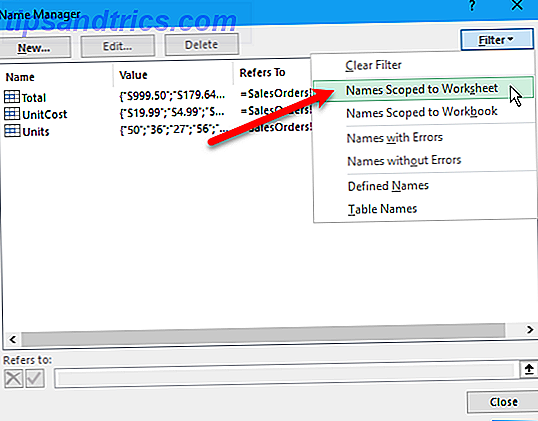
Για να καταργήσετε όλα τα φίλτρα και να εμφανίσετε ξανά όλα τα ονόματα, κάντε κλικ στο Φίλτρο και επιλέξτε Απαλοιφή φίλτρου
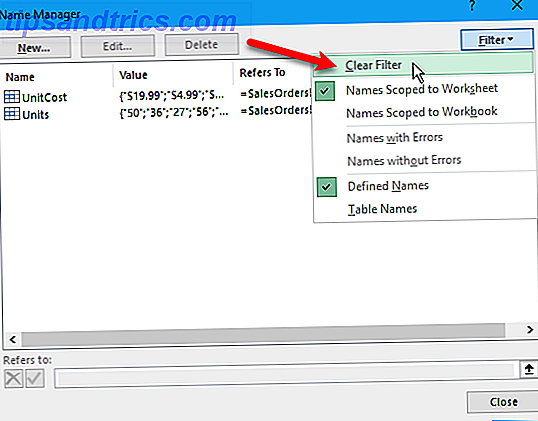
Για να αλλάξετε το όνομα ή το σχόλιο, επιλέξτε το όνομα που θέλετε να αλλάξετε και κάντε κλικ στην επιλογή Επεξεργασία .
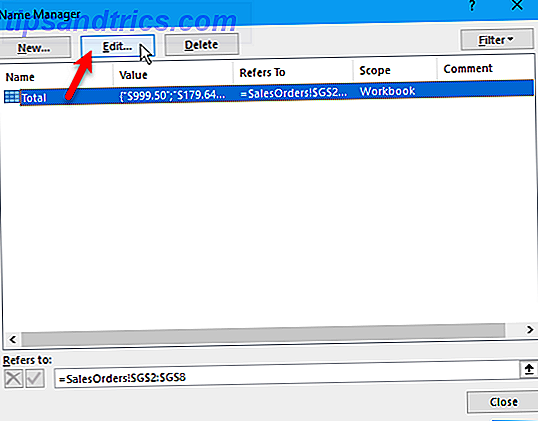
Αλλάξτε το όνομα ή το σχόλιο ή και τα δύο και κάντε κλικ στο κουμπί OK .
Δεν μπορείτε να αλλάξετε το πεδίο εφαρμογής ενός υπάρχοντος ονόματος. Διαγράψτε το όνομα και καθορίστε το ξανά με το σωστό πεδίο.
Μπορείτε να αλλάξετε τα κελιά το όνομα Αναφέρεται στο στο πλαίσιο Επεξεργασία ονόματος . Αλλά μπορείτε επίσης να το κάνετε αυτό απευθείας στο πλαίσιο διαλόγου " Διαχείριση Διευθυντών ", το οποίο θα κάνουμε στη συνέχεια. Η μέθοδος αλλαγής της παραπομπής Αναφορά στην αναφορά κυττάρων είναι η ίδια και στα δύο παράθυρα διαλόγου.
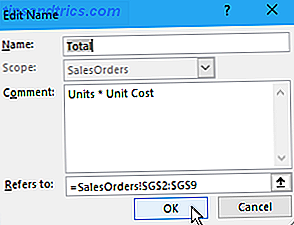
Για να αλλάξετε το κελί ή το εύρος κελιών στο οποίο αναφέρεται αυτό το όνομα στο παράθυρο διαλόγου Διαχείριση ονόματος, πρώτα επιλέξτε το όνομα για το οποίο θέλετε να αλλάξετε την αναφορά κελί. Στη συνέχεια, κάντε κλικ στο κουμπί με το βέλος προς τα πάνω στη δεξιά πλευρά του πλαισίου Αναφορά σε .
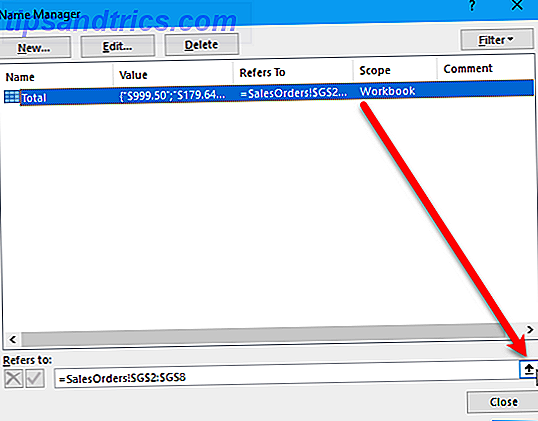
Το παράθυρο διαλόγου Όνομα διαχειριστή συρρικνώνεται προς τα κάτω μόνο στο πλαίσιο Αναφορά σε . Για να αλλάξετε την αναφορά κελί, κάντε τα εξής:
- Επιλέξτε το κελί ή την περιοχή κελιών στο φύλλο εργασίας.
- Κάντε κλικ στο κουμπί στη δεξιά πλευρά του πλαισίου Αναφορά σε .
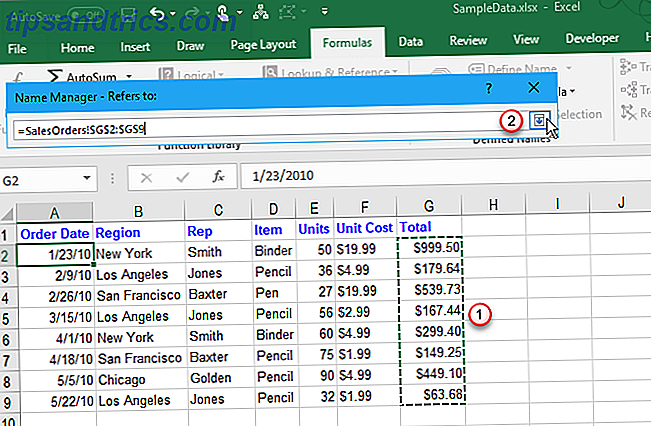
Θα δείτε τη νέα αναφορά κελί στο πλαίσιο Αναφορά σε και το αποκατεστημένο πλήρες παράθυρο διαλόγου Διαχείριση ονόματος .
Για να αποδεχθείτε τη νέα αναφορά κελί, κάντε κλικ στο πράσινο κουμπί ελέγχου. Ή για να επαναφέρετε την αλλαγή στην αρχική αναφορά κελί, κάντε κλικ στο μαύρο κουμπί X.
Κάντε κλικ στο κουμπί Κλείσιμο για να κλείσετε το παράθυρο διαλόγου Διαχείριση ονομάτων .
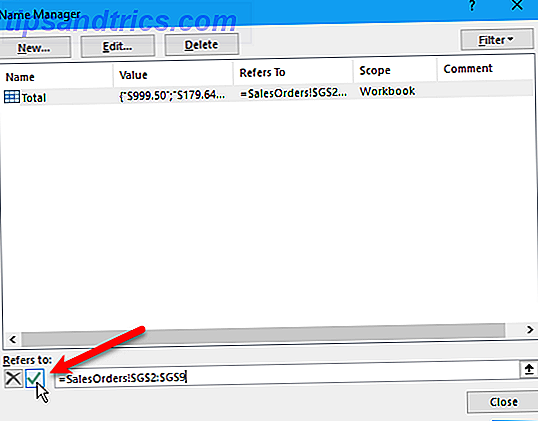
Προβολή όλων των καθορισμένων ονομάτων σε ένα βιβλίο εργασίας του Excel
Το παράθυρο διαλόγου Διαχείριση ονόματος περιέχει όλα τα ονόματα σε επίπεδο φύλλου εργασίας και βιβλίου εργασίας που έχετε ορίσει στο βιβλίο εργασίας σας, ανεξάρτητα από το φύλλο εργασίας που είναι ενεργό. Αλλά ενώ το παράθυρο διαλόγου είναι ανοιχτό, δεν μπορείτε να εργαστείτε στο φύλλο εργασίας σας.
Μπορεί να είναι χρήσιμο να έχετε μια λίστα με ονόματα απευθείας στο τρέχον φύλλο εργασίας. Με αυτόν τον τρόπο μπορείτε να μετακινηθείτε και να αποφασίσετε ποια ονόματα πρέπει να επεξεργαστείτε ή ποια ονόματα θέλετε να καταργήσετε κατά την αναφορά στη λίστα σας.
Μπορείτε να δημιουργήσετε μια λίστα απευθείας σε μια κενή περιοχή ενός φύλλου εργασίας. Αυτή η λίστα περιλαμβάνει ονόματα επιπέδου βιβλίου εργασίας και ονόματα σε επίπεδο φύλλου εργασίας που έχουν το πεδίο του τρέχοντος φύλλου εργασίας.
Για να ξεκινήσετε τη δημιουργία μιας λίστας με ονόματα, κάντε τα εξής:
- Εντοπίστε μια κενή περιοχή του τρέχοντος φύλλου εργασίας όπου υπάρχουν δύο στήλες και επιλέξτε το κελί που θα είναι η πάνω αριστερή γωνία της λίστας.
- Στην ενότητα Ορισμένα ονόματα της καρτέλας Φόρμουλα, κάντε κλικ στην επιλογή Χρήση στη φόρμουλα και επιλέξτε Επικόλληση ονομάτων ή πατήστε το πλήκτρο F3 .
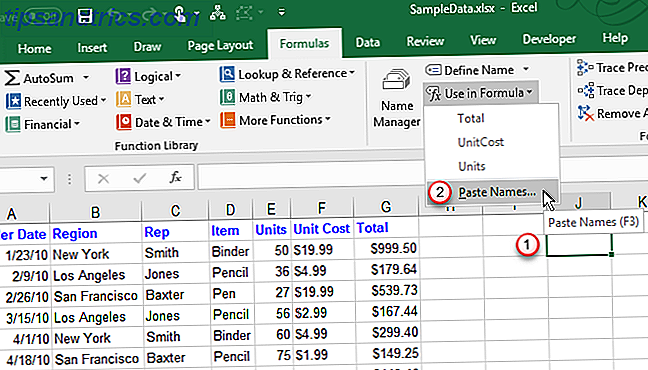
Στο παράθυρο διαλόγου Επικόλληση ονόματος, κάντε κλικ στην επιλογή Επικόλληση λίστας .
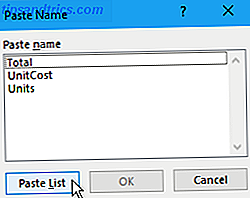
Τα ονόματα και οι αντίστοιχες αναφορές κελιών τους, οι τιμές και οι τύποι επικολλώνται στα κελιά του φύλλου εργασίας.
Τώρα μπορείτε να ελέγξετε τη λίστα σας και να αποφασίσετε τι να κάνετε με τα ονόματα. Μπορείτε να διαγράψετε αυτήν τη λίστα στο φύλλο εργασίας μόλις δεν το χρειάζεστε πια.
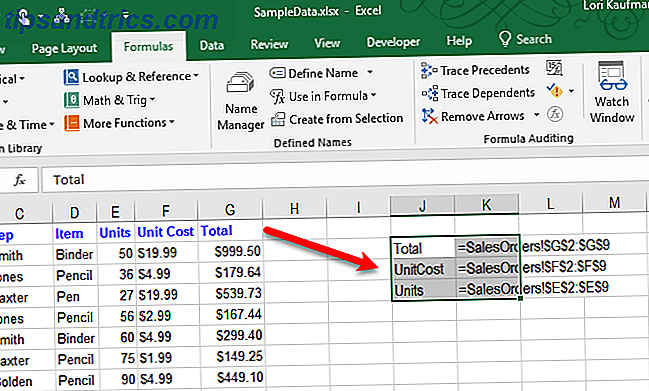
Διαγράψτε μια ονομαστική περιοχή στο Excel
Εάν έχετε κάποια ονόματα που δεν χρησιμοποιείτε πια, είναι καλή ιδέα να τα διαγράψετε. Διαφορετικά, η λίστα ονομάτων σας είναι γεμάτη και δύσκολο να διαχειριστεί.
Για να ανοίξετε τη Διαχείριση ονομάτων, κάντε κλικ στην επιλογή Διαχείριση ονομάτων στην ενότητα Ορισμένα ονόματα της καρτέλας Φόρμες .
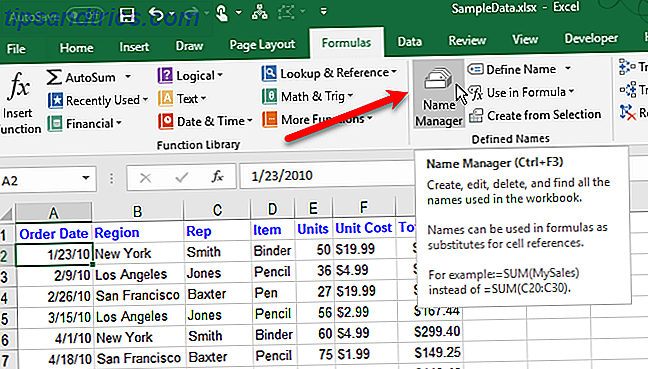
Στο παράθυρο διαλόγου Διαχείριση ονόματος, επιλέξτε το όνομα που θέλετε να καταργήσετε και κάντε κλικ στο κουμπί Διαγραφή . Κάντε κλικ στο κουμπί OK στο παράθυρο διαλόγου επιβεβαίωσης.
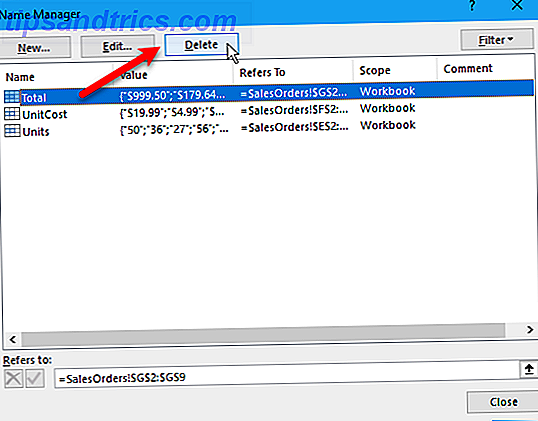
Χρησιμοποιήστε τα ονόματα για γρήγορη πλοήγηση στο Excel
Εάν ένα όνομα αναφέρεται σε μια περιοχή κυψελών, μπορείτε να χρησιμοποιήσετε αυτό το όνομα για γρήγορη πλοήγηση και επιλογή αυτού του εύρους κυψελών.
Για να μεταβείτε σε μια ονομαστική περιοχή, κάντε κλικ στο κάτω βέλος στο πλαίσιο Όνομα στην αριστερή πλευρά της γραμμής φόρμουλας και επιλέξτε το όνομα που θέλετε.
Τα ονόματα σε επίπεδο φύλλου εργασίας εμφανίζονται μόνο στην αναπτυσσόμενη λίστα " Ονόματα ", αν το φύλλο εργασίας στο οποίο δημιουργήθηκαν είναι το ενεργό φύλλο εργασίας.
Επίσης, μπορείτε να πληκτρολογήσετε ένα όνομα για μια περιοχή κυττάρων στην οποία θέλετε να μεταβείτε στο πλαίσιο Όνομα και πατήστε Enter . Βεβαιωθείτε όμως ότι έχετε ήδη ορίσει το όνομα. Εάν όχι, θα εφαρμόσετε αυτό το όνομα στο κελί ή την περιοχή των κυττάρων που έχετε επιλέξει αυτήν τη στιγμή.
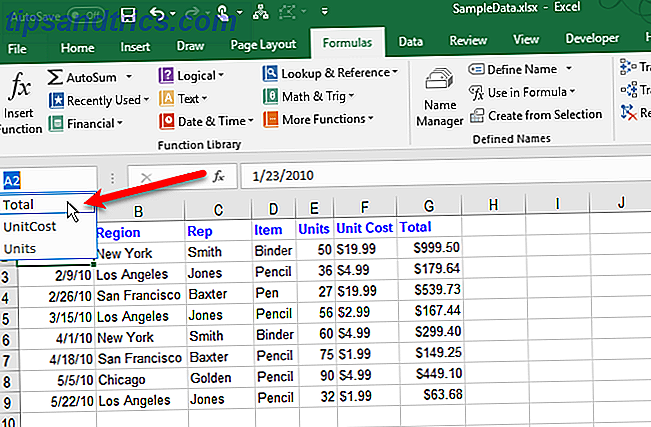
Χρησιμοποιήστε ονόματα σε τύπους Excel
Χρησιμοποιώντας τα καθορισμένα ονόματα στους τύπους, διευκολύνετε την κατανόηση των τύπων σας εάν χρησιμοποιείτε περιγραφικά ονόματα.
Υπάρχουν διάφοροι τρόποι για να εισαγάγετε ένα όνομα σε μια φόρμουλα. Εάν γνωρίζετε ακριβώς ποιο όνομα θέλετε να χρησιμοποιήσετε, μπορείτε να πληκτρολογήσετε το όνομα απευθείας στον τύπο.
Μπορείτε επίσης να χρησιμοποιήσετε τη Formula AutoComplete. Καθώς πληκτρολογείτε τον τύπο σας, το Excel εμφανίζει αυτόματα έγκυρα ονόματα και μπορείτε να επιλέξετε ένα όνομα για να το εισαγάγετε στον τύπο. Για παράδειγμα, το όνομα Σύνολο μας προτείνεται στο επόμενο φύλλο εργασίας επειδή το επιλεγμένο εύρος κελιών έχει αυτό το όνομα.
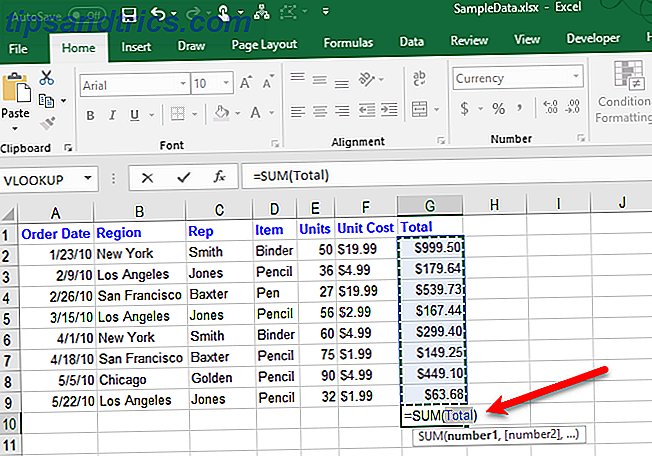
Μπορείτε επίσης να ξεκινήσετε να πληκτρολογείτε τον τύπο σας και, στη συνέχεια, κάντε κλικ στην επιλογή Χρήση στη φόρμουλα στην ενότητα Ορισμένα ονόματα της καρτέλας Φόρμουλα . Στη συνέχεια, επιλέξτε το όνομα που θέλετε να χρησιμοποιήσετε στον τύπο σας από την αναπτυσσόμενη λίστα.
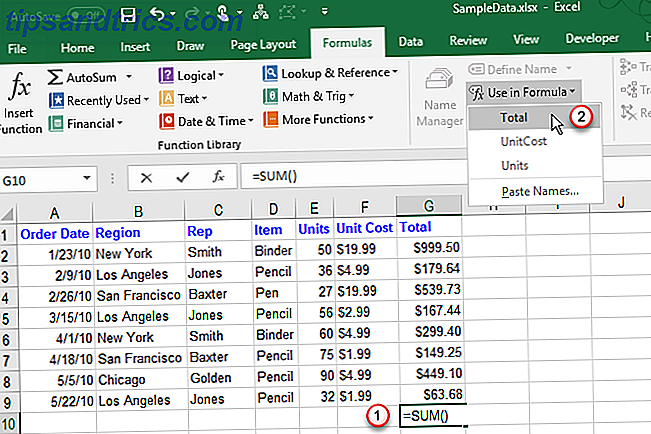
Μια τελευταία μέθοδος χρήσης ενός ονόματος σε έναν τύπο είναι να αρχίσετε να πληκτρολογείτε τον τύπο σας και πατήστε F3 . Στη συνέχεια, επιλέξτε το όνομα που θέλετε να χρησιμοποιήσετε στο παράθυρο διαλόγου Επικόλληση ονόματος και κάντε κλικ στο κουμπί OK ή πατήστε Enter .
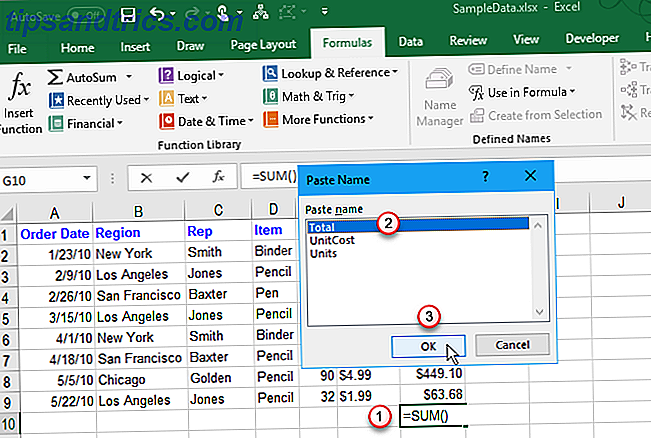
Κάντε τα φύλλα εργασίας του Excel πιο εύκολο να καταλάβετε
Καθορισμένα ονόματα στο Excel μπορούν να σας βοηθήσουν να κρατήσετε τα βιβλία σας οργανωμένα και εύκολα κατανοητά. Χρησιμοποιήστε ονόματα όχι μόνο για κυψέλες, αλλά και για να ανατρέξετε σε τιμές και τύπους που χρησιμοποιείτε συχνά.
Για να μάθετε περισσότερα, ανατρέξτε στον οδηγό του Microsoft Excel για αρχάριους Οδηγός για αρχάριους για το Microsoft Excel Οδηγός για αρχάριους για το Microsoft Excel Χρησιμοποιήστε αυτόν τον οδηγό για αρχάριους για να ξεκινήσετε την εμπειρία σας με το Microsoft Excel. Οι βασικές συμβουλές για υπολογιστικά φύλλα εδώ θα σας βοηθήσουν να ξεκινήσετε να μαθαίνετε το Excel μόνοι σας. Διαβάστε περισσότερα .